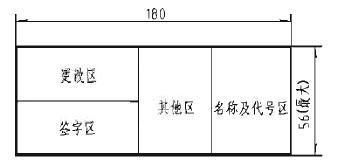新电脑如何设置共享别人的打印机?步骤和注意事项是什么?
在生活和工作中,我们常常需要使用打印机来打印文档、照片等。有时候我们需要打印的内容较多,自己的打印机可能无法满足需求,这时我们可以考虑向别人借用打印机。然而,如果对方使用的是一台较老的打印机,或者没有网络支持,怎么办呢?这时我们就可以通过共享打印机的方式来实现新电脑使用别人的打印机。下面,本文将详细介绍如何以新电脑为例快速实现共享打印机。
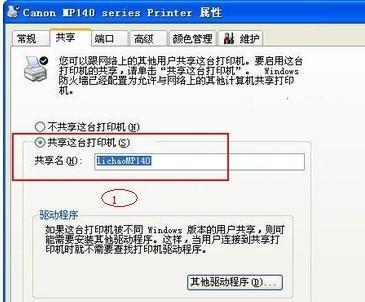
一、检查网络连接
首先需要检查连接到网络上的电脑是否有一台打印机。如果有的话就可以进行下一步。
二、设置共享
在拥有打印机的电脑上,打开“控制面板”,找到“设备和打印机”,右键点击需要共享的打印机,并选择“属性”。进入“共享”选项卡,勾选“共享此打印机”选项,点击“应用”和“确定”按钮。
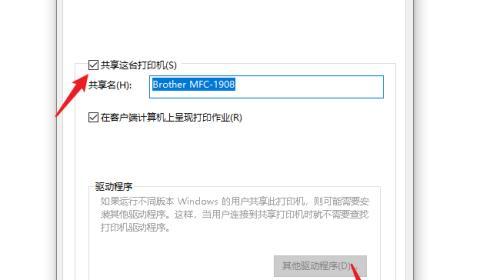
三、查找共享打印机
在新电脑上,打开“控制面板”,找到“设备和打印机”,点击“添加打印机”按钮,选择“网络打印机、或者Bluetooth打印机”,然后选择“下一步”,进行搜索。
四、连接共享打印机
找到需要连接的共享打印机后,双击该打印机,此时系统会自动下载并安装驱动程序,并将该打印机添加到新电脑的设备列表中。
五、设置默认打印机
在新电脑上,进入“控制面板”,找到“设备和打印机”,右键点击需要设置为默认打印机的共享打印机,选择“设置为默认打印机”。
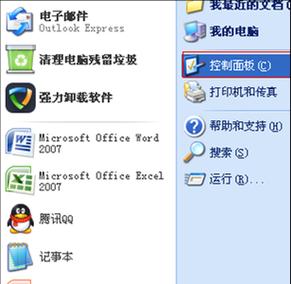
六、设置共享权限
如果需要其他人也能够连接该共享打印机,可以在原来的拥有打印机的电脑上,进入“控制面板”、“设备和打印机”、“右键点击共享的打印机”、“属性”、“共享”选项卡,然后选择“添加”按钮,输入需要共享的用户名并设置权限,点击“确定”按钮即可。
七、检查网络设置
如果在添加共享打印机时出现问题,可以检查一下网络设置是否正确,如防火墙是否禁止了共享、网络设置是否正确等。
八、其他共享方法
除了使用网络共享方法外,还可以使用USB共享工具来实现多台电脑共享一台打印机,或者使用云打印服务,将打印机连接到互联网上,实现任意设备的远程打印。
九、利用家庭组网共享
如果你在家中拥有多台电脑,可以将它们组建成一个家庭组网,这样就能够实现多台电脑共享打印机、文件等功能。
十、安全问题
在共享打印机时,要注意安全问题。共享打印机时,需要设置共享权限、防火墙规则等,以避免安全漏洞的出现。
十一、遇到问题该怎么办
如果在共享打印机过程中遇到问题,可以在搜索引擎中查找解决方案,或者咨询相关技术人员。
十二、如何取消共享
如果需要取消共享打印机,可以在原来的拥有打印机的电脑上进入“控制面板”、“设备和打印机”,右键点击共享的打印机,选择“取消共享”。
十三、推荐的共享打印机软件
除了Windows系统自带的共享打印机功能外,还有一些第三方软件可以实现更加高效的共享打印机操作,例如PrinterShare、TeamViewer等。
十四、优缺点
共享打印机的优点在于节省了设备成本,方便多人使用同一台打印机,但也存在一些缺点,例如共享打印机速度较慢、安全性不高等。
十五、
共享打印机是一种非常实用的功能,能够让多台电脑共享一台打印机,方便快捷地实现打印功能。本文以新电脑为例,详细介绍了如何实现共享打印机的操作步骤、注意事项以及其他相关知识点,希望对大家有所帮助。
版权声明:本文内容由互联网用户自发贡献,该文观点仅代表作者本人。本站仅提供信息存储空间服务,不拥有所有权,不承担相关法律责任。如发现本站有涉嫌抄袭侵权/违法违规的内容, 请发送邮件至 3561739510@qq.com 举报,一经查实,本站将立刻删除。
关键词:打印机
- 王者荣耀新英雄蚩尤技能是什么?如何有效使用?
- Linux系统常用命令有哪些?如何高效使用它们?
- 女鬼剑契魔者2023怎么加点?加点策略有哪些常见问题?
- 电脑鼠标速度怎么调试?调整方法和最佳设置是什么?
- 和平精英捏脸功能怎么开启?详细步骤是什么?
- win7笔记本前置摄像头无法打开怎么办?
- 魔兽世界坐骑获取攻略大全手册?如何快速收集所有坐骑?
- 字体安装包如何安装到电脑上?安装后如何使用?
- 电脑开机密码怎么设置?教程详细步骤是什么?
- GTA5角色属性分配指南:如何合理分配属性点?
妙招大全最热文章
- FPS从100多突然变低到10几,如何解决?(应对突降FPS,提高游戏体验)
- 绕过苹果手机ID锁的激活工具推荐(寻找解决方案,解除苹果手机ID锁限制)
- 电脑开机屏幕不亮的解决方法(解决电脑开机后屏幕无显示的问题)
- 2024年最新台式电脑处理器性能排行榜(全面解析最新一代台式电脑处理器)
- Win7系统进入BIOS设置界面方法详解(快速、简单的进入BIOS设置界面)
- 如何彻底清理安卓手机内存(简单操作)
- 如何在电脑上安装米家看监控?(详细教程,帮助你实现远程监控)
- 联想笔记本自带一键重装系统的使用方法(简单、快速、方便)
- 电脑屏幕字迹不清晰处理方法(提高电脑屏幕字迹清晰度的技巧与建议)
- 发挥最大性能的教程(教你一步步提升N卡性能的关键技巧)
- 最新文章
-
- 如何解决打印机显示脱机状态的连接问题(简单操作让打印机恢复正常工作)
- 电脑系统重装教程(一步步教你如何重装电脑系统)
- 2024年最新笔记本电脑配置及价格一览(探索最新笔记本电脑配置和价格)
- 简易指南(详细步骤)
- 口腔溃疡如何快速痊愈(有效措施帮你摆脱口腔溃疡困扰)
- 以蔬菜种植为推荐的丰收之道(打造健康生活的第一步)
- 有效治理屋内小蚂蚁的方案(打造清洁无蚁的家园)
- 避免毛衣起球,保护你的衣物(简单小窍门助你延长毛衣的使用寿命)
- BIOS中设置USB白名单(使用BIOS设置USB白名单)
- 纯靠打怪掉装备的手游激情战斗之旅(独步江湖)
- 掌握获取root权限的技巧(以手把手教你轻松获取root权限)
- 掌握Instagram图片保存的技巧(轻松保存和管理你喜爱的Instagram图片)
- 如何辨别茶叶的优劣(学会这些方法)
- 增强免疫力的5类食物(提高免疫力的关键——营养丰富的食物)
- 探寻普信女的另一种解释(揭开普信女的神秘面纱)
- 热门文章
-
- 怎么提高逻辑思维能力?有效方法和练习技巧是什么?
- 女人如何提升自己的气质?提升气质的有效方法有哪些?
- 电脑bios设置怎么进入?进入bios的正确步骤是什么?
- 新生儿母乳性黄疸怎么判断?有哪些症状和处理方法?
- 怎么拒绝别人借钱的理由?有效应对借钱请求的策略是什么?
- 电脑主机配置怎么选择?如何根据需求挑选合适的硬件组合?
- CPU睿频高好还是主频高好?哪个对性能影响更大?
- 如何识别图片中的文字并提取?有哪些高效的工具推荐?
- BIOS设置开机启动顺序的方法是什么?遇到问题该如何解决?
- 苹果手机开不了机怎么办?常见故障及解决方法有哪些?
- 制作动画的软件app有哪些?如何选择适合自己的动画制作工具?
- 牛肉炖煮技巧大揭秘:如何炖出既美味又不柴的牛肉?
- 如何提高孩子成绩的措施?家长可以采取哪些有效方法?
- 如何预防妊娠纹生长?有效方法有哪些?
- 如何用成交量选股票?成交量在股票选择中的作用是什么?
- 热门tag
- 标签列表
- 友情链接